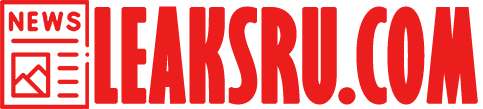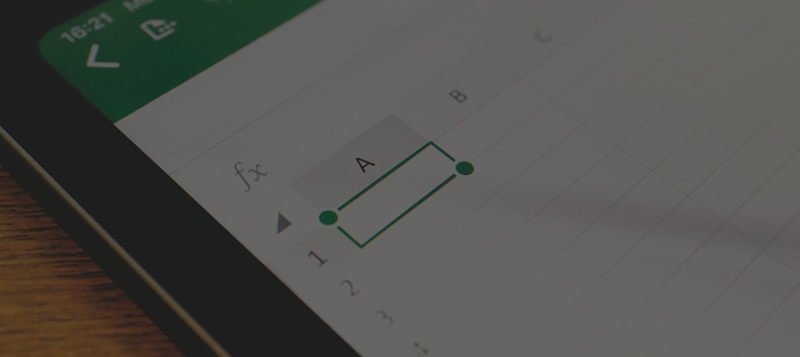Содержание
Microsoft Excel справляется почти с любой задачей — от анализа бюджета до создания графика продаж. Рассказываем, как превратить электронную таблицу в калькулятор для решения базовых математических задач.
Сложение в Excel
Есть два способа: ввести числа напрямую или использовать ссылки на ячейки, чтобы работать с хранящимися в них значениями.
Если вы хотите сложить определенный набор чисел, введите = в ячейке, в которой нужно отобразить результат. Затем добавьте числа, разделив их символом +. Например, чтобы сложить числа 10, 20 и 30, кликните нужную ячейку, введите формулу =10+20+30 и нажмите Enter. В выбранной ячейке отобразится результат 60.
Второй способ — использовать ссылки на ячейки, чтобы складывать значения из них. Чтобы сложить значения в ячейках A1, A2 и A3, введите формулу =A1+A2+A3 и нажмите Enter.
Excel также позволяет объединять обычные числа и ссылки на ячейки в одной формуле. Чтобы прибавить 50 к значению в ячейке C1, используйте формулу =C1+50.
Помимо этого, в Excel есть функция СУММ, которая упрощает сложение больших диапазонов чисел. Например, формула =СУММ(A1:A3) поможет быстро сложить числа в ячейках A1-A3.
Вычитание в Excel
Процесс аналогичен, только вместо знака + используется —. В пустой ячейке введите =10-5 и нажмите Enter. Отобразится результат 5.
Аналогичным образом можно вычитать значения из разных ячеек. Предположим, что в ячейке A1 есть число 20, а в ячейке B1 — число 8. Если в ячейке C1 ввести формулу =A1-B1 и нажать Enter, то отобразится результат 12.
Умножение в Excel
Для этого используется оператор * (звездочка). Чтобы умножить два числа, введите формулу =число1*число2 в ячейку и нажмите Enter. Еще один вариант — умножить содержимое двух ячеек, например A1 и B1 с помощью формулы =A1*B1.
Если требуется умножить весь столбец или диапазон чисел на одно постоянное значение, то Excel упростит и эту задачу. Предположим, что нужно умножить все значения в столбце B на 10. В столбце C введите формулу =B2*10. Затем перетащите маркер заполнения вниз по столбцу, чтобы применить формулу ко всему диапазону.
Деление в Excel
Для этого есть оператор деления / (косая черта). Общий синтаксис для формулы деления: =числитель/знаменатель, где числитель — число, которое нужно разделить, а знаменатель — это число, на которое нужно разделить.
Например, чтобы разделить 20 на 5, введите =20/5 и нажмите Enter. Аналогичным образом можно использовать ссылки на ячейки, что делить значения, хранящиеся в них.
В одной формуле можно разделить сразу несколько чисел. Если нужно разделить 100 на 4, а затем разделить результат на 5, формула будет такой: =100/4/5.
Excel как калькулятор для простых математических задач
В одной ячейке можно выполнять сразу несколько базовых математических операций. Вот пример формулы, которая включает сложение, вычитание, умножение и деление: =(10+5)*(20-4)/2.
В таких вычислениях можно использовать не только прямые числа, но и ссылки на другие ячейки. Например, если ячейка B1 содержит 10, B2 — 5, B3 — 20, а B4 — 4, формула будет выглядеть так: =(B1+B2)*(B3-B4)/2.
Важно отметить, что при вычислении формул Excel выполняет операции в определенном порядке, который обычно называют аббревиатурой PEMDAS (Parentheses, Exponents, Multiplication, Division, Addition, Subtraction — скобки, экспоненты, умножение и деление, сложение и вычитание). Чтобы изменить этот порядок и управлять последовательностью вычислений, используются скобки.
Фото на обложке: slyellow / Shutterstock